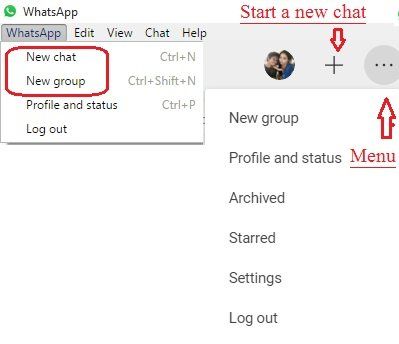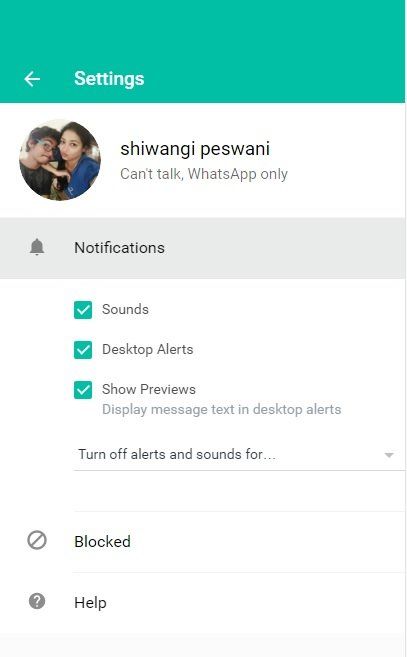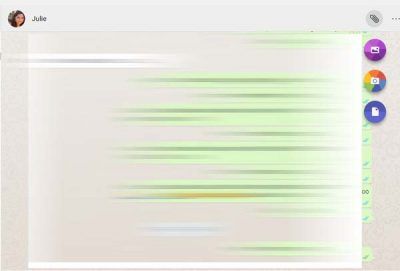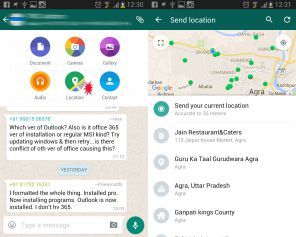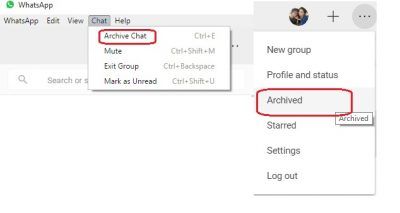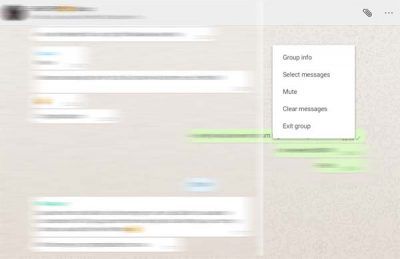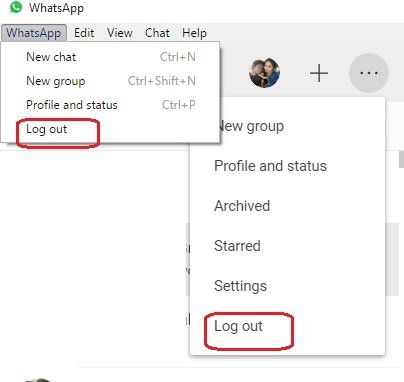WhatsApp je jedna od najpopularnijih aplikacija za razmjenu poruka na svijetu s preko 1,5 milijardi korisnika. WhatsApp je sada dostupan kao desktop aplikacija za Windows PC. Aplikacija WhatsApp za stolna računala odličan je način da ostanete u kontaktu s prijateljima i obitelji. Aplikaciju je besplatno preuzeti i instalirati. WhatsApp nudi niz značajki, uključujući grupni chat, glasovne i video pozive te end-to-end enkripciju. Aplikacija WhatsApp za radnu površinu dostupna je za preuzimanje s web stranice WhatsApp.
Što ima je jedan od najpopularnijih besplatnih servisa za razmjenu poruka, koji već koristi više od milijardu korisnika diljem svijeta. Iako je web verzija WhatsAppa već dostupna, za Edge kao i drugi preglednici , tvrtka je nedavno pokrenula i aplikaciju za stolna računala. WhatsAppova nova aplikacija za stolna računala gotovo izgleda poput onoga što poznajemo WhatsApp web .

pokrenite .sh datoteku
Ovo su vjerojatno najčešće korištene aplikacije za razmjenu poruka dostupne danas, i to iz nekoliko dobrih razloga. Aplikacija je oduvijek bila ekskluzivna za mobilne uređaje, osim web verzije koja se može koristiti putem bilo kojeg web preglednika. Ali to se promijenilo, aplikaciju sada možete preuzeti na Windows radna površina i prema onome što smo naučili našom opsežnom upotrebom, WhatsApp na radnoj površini radi odlično. Što se tiče slanja i primanja poruka, nema velike razlike u usporedbi s WhosDown ili drugim uslugama trećih strana.
Međutim, ovdje je važno da više ne moramo koristiti aplikacije trećih strana jer programeri mogu prikupljati podatke bez znanja korisnika, pa bismo radije vjerovali prvoj strani. Programeri.
Kako biste koristili potpuno novu aplikaciju WhatsAppa, prvo je trebate preuzeti i instalirati na svoje Windows 10 računalo. To je vrlo jednostavna aplikacija koja ne zahtijeva nikakvo tehničko znanje za instalaciju.
Whatsapp desktop aplikacija za Windows PC
Idite na službenu web stranicu WhatsAppa i preuzmite aplikaciju. Provjerite jeste li preuzeli aplikaciju koja je kompatibilna s vašim računalom. Aplikacija za radnu površinu dostupna je i za Windows i Mac korisnike. Bit će potrebno nekoliko minuta da sleti na vaše računalo, ovisno o brzini vaše internetske veze. 
Pokrenite instalacijski program i instalirajte ga na svoje računalo. Da biste pokrenuli aplikaciju WhatsApp za stolna računala, prvo trebate skenirati QR kod svojim pametnim telefonom.
Nakon što instalacija završi, korisnici bi trebali vidjeti uobičajenu mogućnost povezivanja svojih pametnih telefona kako bi sve pokrenuli. Slijedite upute na zaslonu za odgovarajuću platformu za skeniranje QR koda za korištenje WhatsAppa za Windows PC. Otvorite WhatsApp na svom telefonu > Jelovnik > odaberite WhatsApp web mjesto . Prinesite telefon ekranu računala i skenirajte QR kod za povezivanje.
Kada uđete unutra, trebalo bi vam biti lako kretati se, ali moramo malo popričati o traci izbornika. Ovaj parametar u trenutnom obliku nije pronađen u programima trećih strana. Na traci izbornika korisnici mogu stvoriti novi razgovor, novu grupu, pa čak i arhivirati cijele razgovore. Također, ako to nije problem, korisnici mogu odabrati žele li ili ne primati beta ažuriranja kako bi ostali na vrhuncu WhatsApp tehnologije.
Nakon skeniranja QR koda, bit ćete prijavljeni u svoju WhatsApp desktop aplikaciju. To je poput aplikacije na vašem pametnom telefonu s vrlo sličnim značajkama, sučeljem te izgledom i dojmom. Možete slati poruke, slike, video zapise, stvarati grupe, mijenjati profilnu sliku ili status i raditi sve što radite na svom pametnom telefonu.
1] Promjena fotografije profila i statusa u aplikaciji WhatsApp za PC
Profilnu sliku i status možete promijeniti na tri načina. Kliknite na svoju profilnu sliku ili na ' Što ima ' i odaberite ' Profil i status 'ili proći Izbornik (tri točke).
Pritisnite sliku da biste je uredili ili izbrisali, a zatim kliknite ikona olovke da ažurirate svoj status. Ako želite kliknuti novu fotografiju svojom web-kamerom i postaviti je kao profilnu sliku, odaberite Za fotografiranje iz padajućeg izbornika ili odaberite Upload Photo ako želite učitati sliku sa svog računala. Možete i samo Izgled ili izbrisati fotografija.
Također možete koristiti tipkovni prečac Ctrl + P za otvaranje profila i statusa.
2] Započnite novi chat / Stvorite novu grupu
Kao što smo ranije spomenuli, aplikacija WhatsApp za radnu površinu ista je kao aplikacija na vašem pametnom telefonu; ovdje možete jednostavno započeti novi chat ili stvoriti novu grupu. pritisni 'Što ima 'i odaberite Novi chat / Nova grupa ili kliknite na Jelovnik i odaberite Nova grupa . Također možete kliknuti na '+' prijavite se za početak novog razgovora.
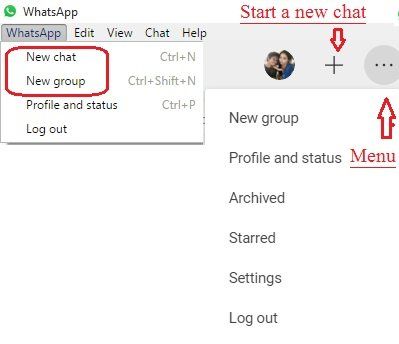 zaustavi skočni prozor za aktivaciju
zaustavi skočni prozor za aktivacijuTakođer možete koristiti tipkovni prečac Ctrl + N za novi chat.
3] Postavke radne površine Whatsapp
Za otvaranje i promjenu postavki u aplikaciji za stolno računalo dodirnite tri točkice (Izbornik) i odaberite Postavke. Ovdje možete promijeniti postavke obavijesti, upravljati blokiranim kontaktima i pristupiti pomoći za WhatsApp.
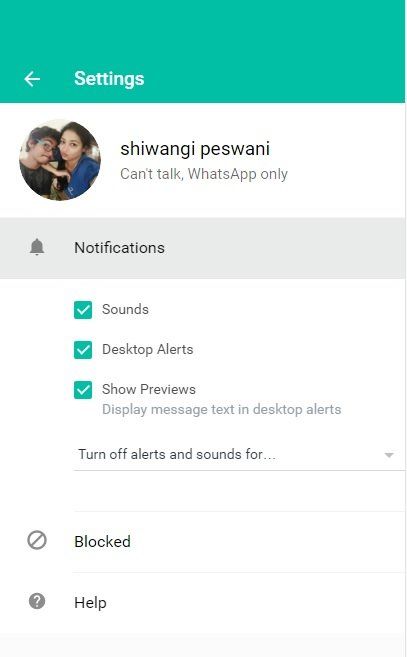
4] Postavke chata u aplikaciji WhatsApp za stolna računala
Kao i mnoge druge značajke, postavke chata u ovoj aplikaciji gotovo su iste kao na vašem pametnom telefonu. Otvorite bilo koji prozor za chat i kliknite na tri točkice (izbornik) u gornjem desnom kutu. Ovdje možete odabrati poruke, provjeriti podatke za kontakt, izbrisati poruke ili isključiti razgovor. Imajte na umu da na svom pametnom telefonu možete tražiti određeni chat u svom chatu, dok aplikacija za stolna računala nema tu značajku. Osim toga, ne možete promijenite pozadinu ili pišite u chat iz aplikacije za stolno računalo, ali aplikacija za vaš pametni telefon ima ovu značajku.

5] Pošaljite datoteke na WhatsApp
Iako su aplikacije za stolno računalo i pametni telefon vrlo slične, neke su značajke i dalje dostupne u aplikaciji za pametni telefon, ali ne i u aplikaciji za stolno računalo. Na stolnoj aplikaciji možete poslati sliku, video ili dokument, dok na pametnom telefonu možete poslati dokument, sliku, video, audio, lokaciju i kontakt.
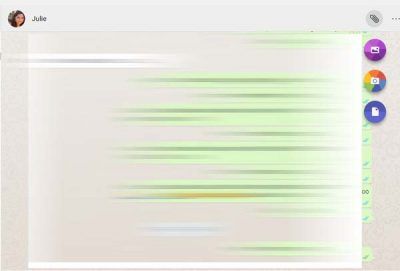 loša slika pogreška Windows 10
loša slika pogreška Windows 10U nastavku pogledajte WhatsApp prozore za chat na pametnom telefonu. Svojim kontaktima možete slati različite vrste datoteka.
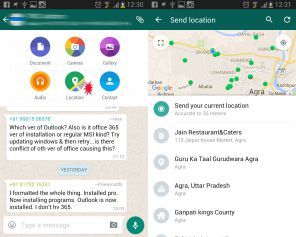
6] Arhivirajte chat u aplikaciji WhatsApp za stolna računala
Nikada to nisam radio u aplikaciji za pametni telefon. U aplikaciji za stolno računalo možete arhivirati bilo koji od svojih razgovora. Samo otvorite prozore za chat i kliknite razgovor karticu u gornjem lijevom kutu. Odaberite Arhiva i to je to, vaš chat je arhiviran. Možete pogledati arhivirane razgovore iz Jelovnik.
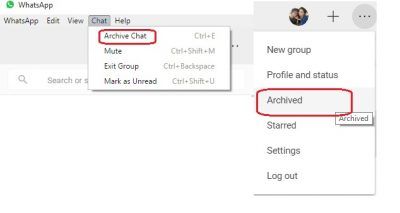
7] WhatsApp Star poruke
Iako vam aplikacija za stolna računala omogućuje pregled označenih poruka, ovdje ne možete označiti poruku. U aplikaciji za pametni telefon samo trebate odabrati poruku koju želite označiti i kliknuti na nju Zvijezda ikona vrpce. Ne postoji takva ikona u desktop verziji. U nastavku pogledajte snimak zaslona pametnog telefona. Za pregled poruka označenih zvjezdicom u aplikaciji za radnu površinu dodirnite Jelovnik (tri točke) i odaberite Označeno.
8] Postavke grupnog razgovora u aplikaciji WhatsApp za stolna računala
Možete stvoriti novu grupu iz izbornika. Da biste konfigurirali postavke grupe u aplikaciji za stolno računalo, dođite do grupe i kliknite desnom tipkom miša. Odavde možete provjeriti informacije o grupi, odabrati poruke, isključiti zvuk grupe, izbrisati poruke ili napustiti grupu. Također možete promijeniti ikonu grupe ili status grupe iz aplikacije za radnu površinu.
Nedostaje mu mogućnost gledanja grupnih medija na jednom mjestu. Ovdje se trebate pomaknuti prema gore kroz cijeli prozor za chat kako biste vidjeli grupne medijske stavke kao što su slike i videozapisi koji se dijele u grupi, dok aplikacija za pametni telefon ima značajku koja vam omogućuje pregled grupnih medija na jednom mjestu.
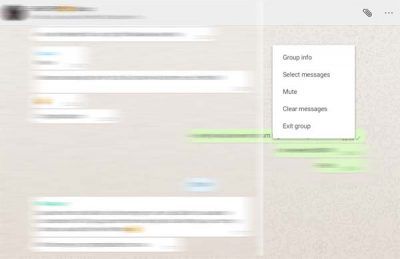
9] Izađite iz WhatsApp stolne aplikacije
Možete se odjaviti s glavne WhatsApp kartice ili putem izbornika. Ako se želite ponovno prijaviti, morat ćete ponovno skenirati svoj WhatsApp kod koristeći WhatsApp Web na svom pametnom telefonu.
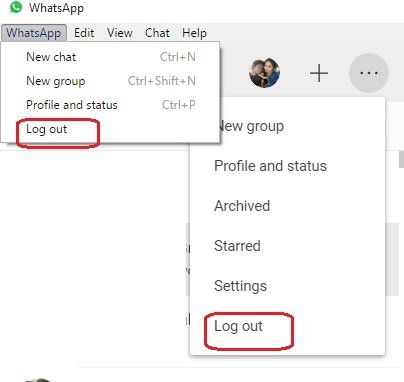
Neki važni prečaci za aplikaciju Whatsapp za radnu površinu -
- Rezanje - Ctrl + X
- Kopiraj - Ctrl + C
- Zalijepi - Ctrl + V
- Poništi - Ctrl + Z
- Ponovi - Ctrl + Shift + Z
- Odaberite sve - Ctrl + A
- Pretraživanje - Ctrl + F
- Povećaj - Ctrl + Shift + =
- Smanji - Ctrl + -
- Stvarna veličina - Ctrl + 0 Sljedeći razgovor - Ctrl + Shift +]
- Brisanje chata - Ctrl + Backspace
- Arhivirajte chat - Ctrl + E
- Isključivanje zvuka - Ctrl + Shift + M
- Označi kao nepročitano - Ctrl + Shift + U
- Zatvori - Alt + F4
- Prethodni chat - Ctrl + Shift + [
Pokušali smo pokriti sve važne značajke desktop aplikacije WhatsApp, ali javite nam u komentarima ako nešto propuštamo.
Ovaj post će vam pomoći ako Aplikacija WhatsApp Desktop ne radi ili se ne povezuje .
Preuzmite alat za popravak računala kako biste brzo pronašli i automatski popravili pogreške sustava WindowsPogledaj ovo Whatsapp savjeti i trikovi post previše.